【账号自动切换】:多账号环境下IDEA的Git操作秘籍揭秘
发布时间: 2024-11-30 01:45:27 阅读量: 58 订阅数: 49 


详解idea切换git账号的两个方法
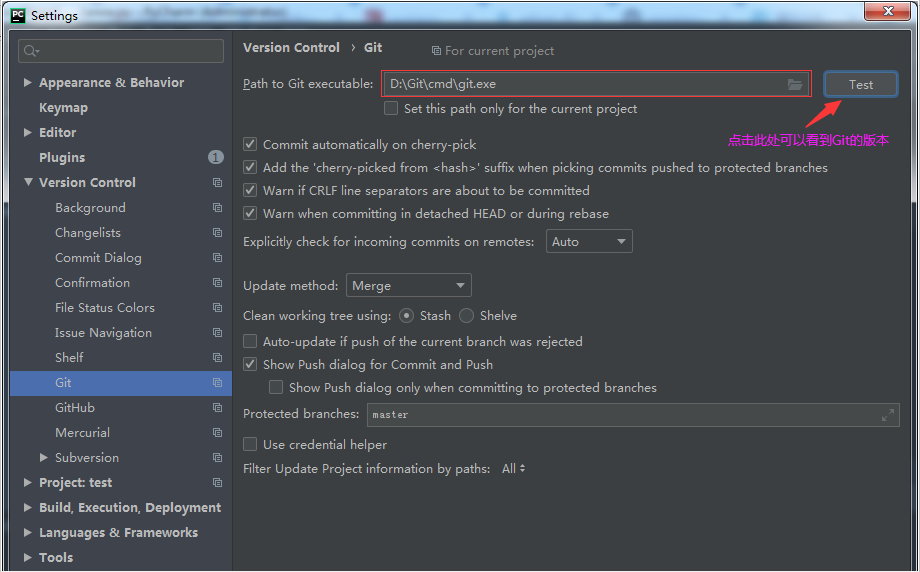
参考资源链接:[IDEA切换Git账号:两种方法详解](https://wenku.csdn.net/doc/6412b728be7fbd1778d494b3?spm=1055.2635.3001.10343)
# 1. 多账号环境下Git操作的挑战
在现代软件开发工作中,开发者经常需要同时管理多个项目,这些项目可能分属不同的组织或者个人,这就导致了一个常见的问题:在多账号环境下使用Git操作的挑战。使用单一账号时,开发者可能已经习惯了顺畅的代码推送和拉取流程,但是当账号切换的需要出现时,却可能会遇到一系列新的问题。
首先,不同项目可能要求使用不同的身份进行代码提交,这就意味着开发者需要在多个Git服务提供者之间切换,比如GitHub、GitLab或Bitbucket等。这种切换不仅包括账号认证信息的更改,还可能涉及到仓库权限、分支管理等更为复杂的场景。
其次,在命令行环境下频繁切换账号可能会引起混淆和错误。例如,如果一个开发者忘记更改配置文件中的全局账号信息,可能会意外地向错误的仓库提交代码,导致安全和隐私问题。
此外,多账号操作还带来了身份管理的复杂性。开发者需要记住不同服务的用户名和密码,或者管理多个SSH密钥对,这些都增加了操作的复杂度和出错的几率。
因此,为了有效地在多账号环境下进行Git操作,开发者必须采取适当的策略和技术手段来简化账号切换流程,同时保证操作的准确性和安全性。这将是本系列文章探讨的核心内容。接下来的章节将深入分析Git账号认证机制,探讨如何在多种开发环境中实现高效多账号管理,并提供实践操作的详细指南。
# 2. 理解Git账号认证机制
在这一章节中,我们将深入探讨Git账号认证机制,首先介绍基础的账号认证原理,并且比较SSH和HTTPS协议,然后对SSH密钥的生成与管理、HTTPS方式的账号管理进行详细解析,并且讨论多账号场景下的认证策略,包括按项目切换账号的策略以及环境变量在账号切换中的应用。
### 2.1 Git账号认证基础
#### 2.1.1 账号认证的原理
Git作为一个版本控制系统,它允许用户在本地计算机上修改代码,然后将这些变更提交到远程服务器上。为了识别不同用户和保护数据,Git使用了账号认证机制。认证的主要目的是确保在向远程仓库进行推送(push)和拉取(pull)时,远程仓库能够验证操作者的身份。认证机制的主要组成部分有:
- 用户名(User name)
- 密码(Password)
- SSH密钥对(SSH Key pair)
- HTTPS令牌(Personal access token)
大多数Git服务商(例如GitHub、GitLab等)在认证过程中还会使用OAuth或者访问令牌(access token)来提高安全性。
Git可以通过SSH或HTTPS协议进行操作。每种协议都有其特定的认证机制,下面将详细介绍SSH和HTTPS协议的区别。
### 2.2 账号认证方式详解
#### 2.2.1 SSH密钥的生成与管理
SSH(Secure Shell)是一种网络协议,用于安全地访问远程服务器。在Git操作中,SSH密钥对用于安全地进行身份验证。用户生成一对密钥,将公钥放到远程服务器上,私钥则保存在本地计算机。当Git客户端尝试与远程仓库通信时,远程服务器使用用户的公钥来验证其私钥,从而确认用户身份。
生成SSH密钥对的步骤通常如下:
1. 打开终端或命令行界面。
2. 执行命令`ssh-keygen`。
3. 按照提示完成密钥生成,可以选择设置密码保护私钥。
生成的密钥对默认位置是在`~/.ssh`目录下,公钥文件通常命名为`id_rsa.pub`,私钥文件名为`id_rsa`。
私钥必须保密,不应该与任何人共享。如果泄露了私钥,任何拥有公钥的人都可以以该密钥所有者的身份进行操作。
将SSH key添加到Git服务商的步骤如下:
1. 登录到Git服务商的账户。
2. 寻找到添加SSH key的界面,通常是"Settings"或者"Account settings"下的"SSH and GPG keys"。
3. 复制你的公钥内容(可以通过`cat ~/.ssh/id_rsa.pub`命令查看)并粘贴到添加SSH key的输入框中。
4. 给这个key添加一个合适的描述(例如机器名)并保存。
#### 2.2.2 HTTPS方式的账号管理
HTTPS(Hyper Text Transfer Protocol Secure)协议是另一种通过互联网传输数据的方式。它通过SSL/TLS加密数据,以保证数据传输的安全性。在使用HTTPS协议进行Git操作时,Git客户端会在每次操作时请求用户提供用户名和密码,或者使用个人访问令牌(personal access token)进行身份验证。
使用HTTPS方式的好处在于:
- 对于初学者来说,配置简单快捷。
- 可以通过Web界面方便地管理访问令牌。
但是,每次进行操作时都需要输入密码或者令牌,不如SSH密钥方便。为了提高便利性,用户可以使用凭证助手(credential helper)来存储和管理HTTPS认证信息。
### 2.3 多账号场景下的认证策略
#### 2.3.1 按项目切换账号的策略
在多账号环境下,可能需要根据不同项目使用不同的Git账号进行操作。一种常见的策略是设置全局的Git配置,但为特定项目指定不同的用户信息。
例如,针对项目A和项目B,你可能需要使用账号A和账号B进行操作。在操作项目A时,通过配置文件指定使用账号A的用户名和邮箱,对项目B则使用账号B的信息。
配置步骤如下:
1. 进入项目A的本地目录。
2. 执行`git config user.name "账号A的用户名"`。
3. 执行`git config user.email "账号A的邮箱"`。
4. 对项目B重复上述步骤,但使用账号B的信息。
#### 2.3.2 环境变量在账号切换中的应用
环境变量是操作系统中用于存储配置信息的变量,它们可以被程序读取并根据变量值改变程序行为。在Git操作中,可以设置环境变量`GIT_AUTHOR_NAME`和`GIT_COMMITTER_NAME`来指定提交者的名字,以及`GIT_AUTHOR_EMAIL`和`GIT_COMMITTER_EMAIL`来指定提交者的邮箱。
在多账号操作中,通过为不同的操作环境配置不同的环境变量,可以实现更灵活的账号切换。例如,可以在不同的终端会话中设置不同的环境变量,或者使用工具如`direnv`来根据当前目录加载不同的环境变量配置。
使用环境变量进行账号切换通常需要在用户的shell配置文件中添加相应的命令,如`.bashrc`、`.zshrc`文件。
在接下来的章节中,我们将深入了解如何在IDEA集成开发环境中管理Git账号,并且实现实践操作中的账号切换技巧。
# 3. IDEA集成Git操作的账号管理
在多账号工作环境下,使用集成开发环境(IDE)如IntelliJ IDEA进行项目管理和代码提交,往往涉及到多个账户的频繁切换。在这一章节中,我们将深入探讨如何在IDEA中管理和切换不同的Git账号。
## 3.1 IDEA中的Git插件安装与配置
### 3.1.1 安装Git插件
首先,确保您的IDEA安装了Git插件。以下是安装该插件的步骤:
1. 打开IDEA,进入`File` > `Settings` (Windows/Linux) 或 `IntelliJ IDEA` > `Preferences` (Mac)。
2. 在设置窗口中,选择`Plugins`。
3. 搜索`Git`或`GitHub`,找到对应的插件,点击安装。
4. 安装完毕后重启IDEA。
### 3.1.2 插件的配置与初始化
在插件安装完成后,您需要配置Git路径,确保IDEA可以正确识别Git命令。
1. 在`File` > `Settings` / `IntelliJ IDEA` > `Preferences`中选择`Version Control` > `Git`。
2. 点击右上角的`Test`按钮,以检测Git是否正确配置。
3. 如果您使用的是HTTPS方式认证,可以在这里配置Git用户信息。
4. 若使用SSH方式,则需要配置SSH keys的路径。
## 3.2 IDEA对多账号的支持
### 3.2.1 全局账号设置
在多账号环境下,您可以在全局设置中配置默认的Git账号信息。
1. 进入`File` > `Settings` / `IntelliJ IDEA` > `Preferences`。
2. 选择`Version Control` > `GitHub`(或其他Git服务提供商)。
3. 添加全局认证信息,如用户名和密码(或个人访问令牌)。
4. 这样,在没有项目特定设置的情况下,IDEA会使用这些全局设置。
### 3.2.2 项目级别的账号配置
对于需要特定账号的项目,您可以在项目级别进行账号配置:
1. 在项目视图中,右键点击项目根目录。
2. 选择`Git` > `Manage Remotes`。
3. 在弹出的对话框中,您可以设置特定远程仓库的账号信息。
4. 当推送或拉取代码时,IDEA将使用这些特定设置进行认证。
## 3.3 自动化账号切换技巧
### 3.3.1 自动识别与切换账号的插件推荐
对于频繁需要切换账号的开发者,使用插件可以大大提高效率。一些流行的插件如“GitToolBox”或“Git Credential Manager”可以帮助自动化账号的识别与切换过程。
### 3.3.2 账号切换的工作流整合
在IDEA中整合账号切换的工作流,可以通过编写脚本或使用IDEA的外部工具功能实现:
1. 在`Settings`中,选择`Tools` > `External Tools`,添加自定义的脚本或命令。
2. 脚本中可以包括账户信息的自动输入和命令的执行,如:
```bash
#!/bin/bash
git config --global user.name "YourName"
git config --global user.email "youremail@example.com"
git push
```
3. 将这些脚本绑定到快捷键或工具栏按钮,实现一键切换和操作。
> **注意**:在编写和使用脚本时,务必确保账号信息的安全,避免泄露敏感数据。
在下一节中,我们将具体演示如何在IDEA中创建和配置SSH keys,并展示在多账号环境下如何进行操作流程的实现。
# 4. 实践操作:在IDEA中切换Git账号
## 4.1 创建与配置SSH keys
### 4.1.1 生成SSH key
在开始多账号操作之前,首先需要为每个Git服务商生成一个SSH密钥对。SSH密钥对通常包含一个私钥和一个公钥,私钥保留在本地,公钥则需要添加到Git服务商(如GitHub、GitLab等)的账户设置中。
生成SSH key可以通过命令行工具来完成,以下是在Unix/Linux环境下使用`ssh-keygen`的步骤:
```bash
ssh-keygen -t rsa -b 4096 -C "your_email@example.com"
```
这条命令会启动一个交互式的过程来生成密钥:
- `-t rsa` 指定了密钥的类型为RSA。
- `-b 4096` 指定了密钥长度为4096位,更长的密钥长度提供了更强的安全性。
- `-C "your_email@example.com"` 是一个可选的注释,通常用来标识这个密钥,可以是你的电子邮件地址。
当提示输入密钥保存的路径时,如果不指定,则默认会在用户的`.ssh`目录下创建以`id_rsa`和`id_rsa.pub`命名的私钥和公钥文件。对于多账号环境,建议指定不同的文件名和路径来区分不同的密钥对。
### 4.1.2 将SSH key添加到Git服务商
生成密钥对之后,接下来需要将公钥添加到对应的Git服务商账户中。每个服务商的添加方式略有不同,以GitHub为例,其步骤大致如下:
1. 登录到你的GitHub账户。
2. 点击右上角的头像,选择“Settings”进入设置页面。
3. 在侧边栏中选择“SSH and GPG keys”。
4. 点击“New SSH key”或者“Add SSH key”按钮。
5. 在弹出的页面中,输入一个标题(通常用来标识这台机器),并将之前生成的公钥文件`id_rsa.pub`中的内容粘贴到Key文本框中。
6. 最后点击“Add SSH key”保存设置。
重复以上步骤,将其他密钥对添加到各自的Git服务商账户中。
## 4.2 实现多账号环境下的操作流程
### 4.2.1 克隆和提交项目时的身份验证
克隆和提交项目时,Git需要使用对应的SSH密钥进行身份验证。在IDEA中,当第一次克隆项目或尝试提交更改时,会弹出一个对话框要求输入SSH密钥的密码短语(如果设置了的话)或直接使用私钥进行身份验证。
为了避免每次操作都需要手动选择密钥,建议在IDEA中配置默认的SSH密钥。操作步骤如下:
1. 打开IDEA设置(`File` > `Settings`)。
2. 导航到`Version Control` > `Git`。
3. 在“SSH executable”部分,选择你的私钥文件。
IDEA会优先使用配置的SSH密钥进行身份验证。如果操作失败,可能需要检查密钥是否正确设置或尝试通过手动选择的方式进行身份验证。
### 4.2.2 管理和切换多个远程仓库账户
在多账号环境中,需要管理多个远程仓库账户,并且在不同的项目之间进行切换。IDEA提供了灵活的方式来处理这一需求。
- **项目级别的仓库设置**:每个项目可以有自己独立的Git设置。在项目视图中,右键点击`.git`目录或仓库根目录,选择`Git` > `Manage Remotes`,在这里可以添加、编辑或删除远程仓库的配置。
- **全局级别的仓库设置**:如果多个项目需要共享同一组SSH密钥,可以在IDEA的全局设置中配置SSH代理。首先确保SSH代理服务运行正常,然后在设置中指定SSH密钥的路径和密码短语。
对于频繁切换账号的场景,可以利用Git的配置文件(`~/.ssh/config`)来为不同的Git服务商设置别名:
```plaintext
Host github-main
HostName github.com
User git
IdentityFile ~/.ssh/github_rsa
Host gitlab-work
HostName gitlab.com
User git
IdentityFile ~/.ssh/gitlab_rsa
```
在这个配置文件中,为GitHub和GitLab分别设置了别名`github-main`和`gitlab-work`,并指定了相应的密钥文件。之后,可以通过简单的别名来引用完整的Git服务地址:
```bash
git clone github-main:username/repository.git
```
## 4.3 常见问题及解决方案
### 4.3.1 账号切换失败的常见原因
在多账号操作中,可能会遇到账号切换失败的情况,原因可能有多种:
- SSH密钥配置错误,例如密钥文件路径不正确或密钥权限设置不当。
- SSH代理没有正确加载密钥,需要确保SSH代理服务正常运行。
- Git配置问题,如全局的Git配置与项目级别的配置冲突。
### 4.3.2 排查与修复账号认证问题
遇到账号认证问题时,可以通过以下步骤进行排查:
- **检查SSH密钥**:确保使用的密钥与Git服务商账户中配置的公钥相匹配,同时检查私钥文件的权限,通常需要设置为600。
- **查看SSH日志**:使用`ssh -v`命令进行调试,可以查看详细的认证信息,帮助定位问题。
- **重新加载SSH代理**:有时候需要重新启动SSH代理或者重新加载密钥到SSH代理中,使用`ssh-add`命令添加密钥。
修复账号认证问题通常需要根据具体的错误信息来判断,可能涉及到重新配置SSH密钥、更新IDEA的Git设置,或者修改远程仓库的URL等。
为了防止认证失败,建议在设置多个SSH密钥时使用不同的端口,并在SSH配置文件中明确指定每个端口对应的密钥。这样即便在一个端口上出现问题,也不会影响其他密钥的使用。
# 5. 进阶技巧:优化IDEA中的Git账号使用体验
在前几章中,我们详细讨论了多账号环境下Git操作的挑战、Git账号认证机制、以及如何在IntelliJ IDEA集成开发环境中管理Git账号。现在,我们将深入探讨如何进一步优化我们在IDEA中的Git账号使用体验,以提高工作效率和安全性。
## 5.1 自定义Git命令与快捷操作
### 5.1.1 创建Git操作的宏命令
在日常开发工作中,我们经常会执行一组重复的Git命令。为了提高效率,我们可以创建宏命令来自动化这些操作。
```bash
# 示例:创建一个宏命令用于提交更改并推送到远程仓库
git add .
git commit -m "描述信息"
git push
```
在IDEA中,你可以通过“设置”中的“版本控制”选项卡来创建宏命令。通过定义一组操作,然后将它们保存为一个宏,你可以通过简单的按键操作来执行这一系列复杂的Git命令。
### 5.1.2 配置IDEA的快捷键实现快速切换
快捷键是提高工作效率的利器。在IDEA中,你可以为Git操作配置自定义快捷键,从而进一步优化你的工作流程。
```mermaid
flowchart LR
A[打开设置] --> B[进入键盘映射]
B --> C[选择并添加新的快捷键]
C --> D[分配快捷键到特定Git操作]
D --> E[保存配置]
```
在IDEA中配置快捷键,你可以从“设置”菜单开始,选择“键盘映射”,然后搜索特定的Git操作并为其分配一个新的快捷键。一旦完成,这个快捷键就可以用于快速执行选中的Git命令,从而省去从菜单中点击命令的麻烦。
## 5.2 集成开发环境中的账号安全考量
### 5.2.1 保护账号信息安全的最佳实践
在进行多账号管理时,保护账号信息安全尤为重要。在IDEA中,你可以采取以下最佳实践来确保安全:
- **使用密码管理器**:避免在任何地方明文保存你的Git账号密码。使用密码管理器可以安全地存储并填充这些敏感信息。
- **多因素认证**:为你的Git服务商账户启用多因素认证(MFA),这将为你的账户增加一层额外的安全防护。
- **定期更新密钥**:定期更换SSH密钥,并在必要时更新密码,以防止密钥泄漏后的安全风险。
### 5.2.2 定期审计与账号管理策略
实施定期的账户审计可以帮助你识别并纠正安全漏洞,同时确保你遵循了组织的安全政策。你可以使用IDEA的审计工具来检查代码库的安全性,包括检查账户凭证和配置问题。
```bash
# 示例:审计工具检查代码库中的敏感信息
audit.sh --scan --include-path projects
```
审计工具通常能够发现代码库中的隐藏敏感信息,例如硬编码的密码或密钥。通过定期运行这些工具并采取推荐的修复措施,你可以最大限度地减少潜在的安全风险。
## 5.3 使用脚本自动化账号操作
### 5.3.1 编写脚本自动管理SSH keys
使用脚本自动化SSH keys的管理可以大大简化多账号操作流程。例如,你可以编写一个Bash脚本来管理你的SSH keys。
```bash
#!/bin/bash
# 生成新的SSH key对
ssh-keygen -t rsa -b 4096 -C "newemail@example.com"
# 将公钥添加到Git服务商账户
cat ~/.ssh/id_rsa.pub | ssh git@github.com "cat >> ~/.ssh/authorized_keys"
```
这些脚本可以自动化密钥的生成、备份和管理过程,确保它们安全地存储,并且能够被正确地添加到远程Git服务商账户。
### 5.3.2 利用脚本实现复杂场景下的账号自动化切换
在需要在多个Git账户之间频繁切换的复杂场景下,自动化脚本显得尤为重要。你可以编写脚本来根据当前项目的配置自动切换Git账户。
```bash
#!/bin/bash
# 根据环境变量或项目配置选择正确的Git账户
current_dir=$(pwd)
if [[ "$current_dir" == *project1* ]]; then
git config user.email "user1@example.com"
git config user.name "User One"
else
git config user.email "user2@example.com"
git config user.name "User Two"
fi
```
这些脚本可以被集成到IDEA的项目钩子或构建脚本中,从而在项目构建或代码提交时自动执行。这样可以确保开发者无需手动干预,就能实现账号的正确切换。
以上是本章中的一些进阶技巧,通过这些方法和实践,我们可以在IDEA中进一步优化Git账号的使用体验。下一章,我们将进行总结和展望,回顾Git多账号操作的要点,并对未来趋势进行预测。
# 6. ```
# 第六章:总结与展望
## 6.1 回顾Git多账号操作的要点
Git多账号操作涉及到众多知识点,从Git的基础账号认证机制到IDEA集成Git操作的账号管理,再到实践中如何在IDEA中切换Git账号,每个步骤都是实现高效工作的关键。特别是在多账号环境下的操作流程,优化Git账号使用体验,以及自动化账号切换技巧方面,我们详细探讨了具体的操作方法和实践案例。
### 6.1.1 重点回顾与总结
- **理解Git账号认证机制:** 了解SSH和HTTPS协议的区别以及它们在账号认证中的作用至关重要。
- **IDEA集成Git操作的账号管理:** IDEA提供了强大的插件来简化多账号环境下的工作流程,包括全局账号设置和项目级别的账号配置。
- **自动化账号切换技巧:** 使用插件可以实现自动识别与切换账号,提高工作效率并减少出错概率。
- **在IDEA中切换Git账号:** 具体操作包括创建SSH keys和添加到Git服务商,以及在IDEA中配置多账号信息。
- **优化IDEA中的Git账号使用体验:** 包括自定义命令、快捷操作和集成开发环境中的账号安全考量,以及使用脚本自动化账号操作。
### 6.1.2 常见问题解决指南
- **常见问题与解决策略:** 在实现多账号环境下的Git操作时,可能遇到的问题如权限验证错误、远程仓库连接问题等,需要通过正确配置SSH keys、检查.gitconfig文件或IDEA设置来解决。
- **自动化切换账号失败:** 可能由环境变量未正确设置或插件不兼容导致,需要检查系统和IDEA的配置文件,并寻求更新插件或使用替代方案。
## 6.2 未来趋势与发展方向
### 6.2.1 Git操作的技术演进
Git作为一种源代码管理工具,在可预见的未来,其操作的便捷性和集成度将继续提升。我们预期将会有以下几点变化:
- **更智能的代码管理:** 随着人工智能技术的融入,未来的Git可能会提供更智能的代码冲突解决方案和代码合并建议。
- **改进的安全性:** 安全性问题始终是重中之重,未来Git操作将会增强安全性机制,减少安全漏洞的风险。
### 6.2.2 预测与探索IDEA与Git集成的未来趋势
在IDEA与Git的集成方面,可以预见的未来趋势包括:
- **更深层次的集成:** IntelliJ IDEA可能会提供更加深入的Git集成支持,例如与GitLab或GitHub更紧密的集成。
- **社区驱动的开发:** 随着开源社区的壮大,我们可以期待来自社区的创新和改进将进一步推动IDEA与Git的集成走向成熟。
通过前面几章的学习与实践,您现在已经掌握了在多账号环境下进行高效Git操作的秘诀。随着技术的不断发展,我们将继续探索和学习新的方法和技巧,以适应不断变化的工作环境。
```
0
0





